【vue】利用axios发送请求
这里写目录标题
- 一、项目环境配置
- 二、利用axios发送POST请求登录
- 三、异步实现:利用axios发送POST请求登录(json)
- 四、异步实现:利用axios发送POST请求登录(表单)
- 五、token存储
- 六、token使用
- 七、全局的axios配置
-
- 1、方式一
- 2、方式二
- 八、请求拦截器和响应拦截器
一、项目环境配置
根组件App.vue

路由配置

main.js配置
固定写法,复制粘贴即可
二、利用axios发送POST请求登录
<template>
<div class="box1">
<el-form label-width="120px">
<el-form-item label="用户名">
<el-input v-model="loginForm.username"></el-input>
</el-form-item>
<el-form-item label="密码">
<el-input type="password" v-model="loginForm.password"></el-input>
</el-form-item>
<el-form-item>
<el-button style="width:100%" type="primary" @click="submitLogin">登录</el-button>
</el-form-item>
</el-form>
</div>
</template>
<script>
import axios from 'axios'
// 使用axios发送post请求
// 案例:实现登录
export default{
data(){
return{
loginForm:{
username:"",
password:""
}
}
},
methods:{
// 点击登录执行的方法
submitLogin(){
console.log('点击了登录,',this.loginForm)
// 点击了登录如何发送http请求?axios
const params={
username:this.loginForm.username,
password:this.loginForm.password
}
// 登录的post请求
const res = axios.post('http://82.156.178.247:5001/users/login/',params)
console.log('res',res)
// 设置回调函数,接收返回的响应对象
// 异步操作成功时,执行的回调函数
res.then(response=>{
console.log('请求成功:')
console.log('respnse',response)
})
// 异步操作失败时,执行的回调函数
res.catch(error=>{
console.log('请求失败:')
// console.log('error:',error)
console.log('请求失败响应对象获取',error.response)
})
}
}
}
</script>
<style>
</style>
三、异步实现:利用axios发送POST请求登录(json)
<template>
<div class="box1">
<el-form label-width="120px">
<el-form-item label="用户名">
<el-input v-model="loginForm.username"></el-input>
</el-form-item>
<el-form-item label="密码">
<el-input type="password" v-model="loginForm.password"></el-input>
</el-form-item>
<el-form-item>
<el-button style="width:100%" type="primary" @click="submitLogin">登录</el-button>
</el-form-item>
</el-form>
</div>
</template>
<script>
import axios from 'axios'
// 使用axios发送post请求
// 案例:实现登录
export default{
data(){
return{
loginForm:{
username:"",
password:""
}
}
},
methods:{
// 点击登录执行的方法
async submitLogin(){
const params={
username:this.loginForm.username,
password:this.loginForm.password
}
// 登录的post请求
const response =await axios.post('http://82.156.178.247:5001/users/login/',params)
console.log('response:',response)
// 对响应信息进行判断
if (response.status===200){
this.$message({
type:"success",
message:"登录成功"
});
// 跳转
this.$router.push({name:"index"})
}
},
}
}
</script>
<style>
</style>
四、异步实现:利用axios发送POST请求登录(表单)
<template>
<div class="box1">
<el-form label-width="120px">
<el-form-item label="用户名">
<el-input v-model="loginForm.username"></el-input>
</el-form-item>
<el-form-item label="密码">
<el-input type="password" v-model="loginForm.password"></el-input>
</el-form-item>
<el-form-item>
<el-button style="width:100%" type="primary" @click="submitLogin">登录</el-button>
</el-form-item>
</el-form>
</div>
</template>
<script>
import axios from 'axios'
import qs from 'qs'
// 使用axios发送post请求
// 案例:实现登录
export default{
data(){
return{
loginForm:{
username:"",
password:""
}
}
},
methods:{
// 点击登录执行的方法
async submitLogin(){
// axios发送表单格式的请求
const params = qs.stringify(this.loginForm)
// 登录的post请求
const response =await axios.post('http://82.156.178.247:5001/users/login/',params)
console.log('response:',response)
// 对响应信息进行判断
if (response.status===200){
this.$message({
type:"success",
message:"登录成功"
});
// 跳转
this.$router.push({name:"index"})
}
},
}
}
</script>
<style>
</style>
五、token存储
保存登录返回的token
获取token
const token=response.data.token
保存到LocalStorage中:永久存储,只有不手动删除,永久保存到LocalStorage中
window.localStorage.setItem(‘token’,token)
保存到sessionStorage中:关闭浏览器之后,删除内容
window.sessionStorage.setItem(‘token’,token)
保存到cookie中:
window.cookieStore.set(‘token’,token)
<template>
<div class="box1">
<el-form label-width="120px">
<el-form-item label="用户名">
<el-input v-model="loginForm.username"></el-input>
</el-form-item>
<el-form-item label="密码">
<el-input type="password" v-model="loginForm.password"></el-input>
</el-form-item>
<el-form-item>
<el-button style="width:100%" type="primary" @click="submitLogin">登录</el-button>
</el-form-item>
</el-form>
</div>
</template>
<script>
import axios from 'axios'
import qs from 'qs'
// 使用axios发送post请求
// 案例:实现登录
export default{
data(){
return{
loginForm:{
username:"",
password:""
}
}
},
methods:{
// 点击登录执行的方法
async submitLogin(){
// axios发送json格式的请求
const params={
username:this.loginForm.username,
password:this.loginForm.password
}
// 登录的post请求
const response =await axios.post('http://82.156.178.247:5001/users/login/',params)
console.log('response:',response)
// 对响应信息进行判断
if (response.status===200){
this.$message({
type:"success",
message:"登录成功"
});
// 跳转
this.$router.push({name:"index"})
// 保存登录返回的token
// 获取token
const token=response.data.token
// 保存到LocalStorage中
// window.localStorage.setItem('token',token)
// // 保存到sessionStorage中
// window.sessionStorage.setItem('token',token)
// 保存到cookie中
window.cookieStore.set('token',token)
}
},
}
}
</script>
<style>
</style>
六、token使用
<template>
<h1>index页面</h1>
<el-button @click="getAllProject">获取项目数据</el-button>
<h3>{{pros}}</h3>
</template>
<script>
import axios from 'axios'
export default{
data(){
return{
pros:{
}
}
},
methods:{
async getAllProject(){
// 发送请求
const url="http://82.156.178.247:5001/projects/"
const response=await axios.get(url,{
headers:{
'Authorization':'JWT ' + window.sessionStorage.getItem('token')
}
});
console.log('response',response);
this.pros=response.data
}
}
}
</script>
<style>
</style>
七、全局的axios配置
在api/index.js中对axios对后端请求进行统一封装
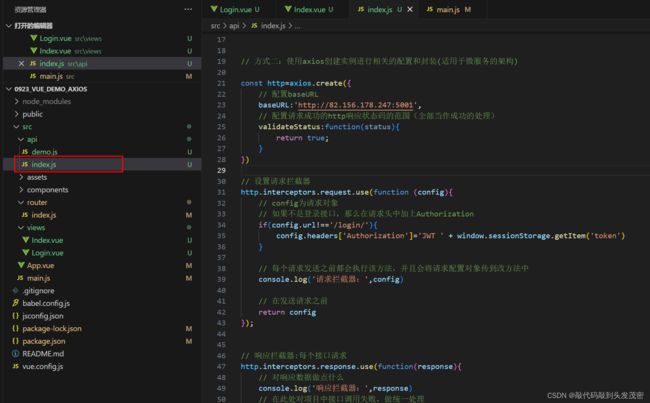
1、方式一
// 针对axios对后端请求进行统一封装(方便后期维护管理)
import axios from "axios"
// 方式一:直接配置axios对象,进行相关的封装
// 设置全局的baseURL
axios.defaults.baseURL='http://82.156.178.247:5001'
axios.defaults.headers.common['kobe']='0924'
export const login=(params)=>{
axios.post('/login',params)
}
export const getALLPro=()=>{
axios.get('/login')
}
2、方式二
// 方式二:使用axios创建实例进行相关的配置和封装(适用于微服务的架构)
const http=axios.create({
// 配置baseURL
baseURL:'http://82.156.178.247:5001',
// 配置请求成功的http响应状态码的范围(全部当作成功的处理)
validateStatus:function(status){
return true;
}
})
export default{
login(params){
return http.post('/login/',params)
},
getAllProject(){
return http.get('/projects/')
}
}
在main.js中导入index.js,作为全局对象,方便以后的开发项目中使用
$api为属性名称

八、请求拦截器和响应拦截器
// 设置请求拦截器
http.interceptors.request.use(function (config){
// config为请求对象
// 如果不是登录接口,那么在请求头中加上Authorization
if(config.url!=='/login/'){
config.headers['Authorization']='JWT ' + window.sessionStorage.getItem('token')
}
// 每个请求发送之前都会执行该方法,并且会将请求配置对象传到该方法中
console.log('请求拦截器:',config)
// 在发送请求之前
return config
});
// 响应拦截器:每个接口请求
http.interceptors.response.use(function(response){
// 对响应数据做点什么
console.log('响应拦截器:',response)
// 在此处对项目中接口调用失败,做统一处理
return response;
})




